 Tutoriel logiciel
Tutoriel logiciel
 application mobile
application mobile
 Comment ouvrir la fenêtre flottante dans l'application d'aide aux devoirs Comment ouvrir la fenêtre flottante
Comment ouvrir la fenêtre flottante dans l'application d'aide aux devoirs Comment ouvrir la fenêtre flottante
Comment ouvrir la fenêtre flottante dans l'application d'aide aux devoirs Comment ouvrir la fenêtre flottante
L'éditeur PHP Xigua vous présentera comment ouvrir la fenêtre flottante dans l'application d'aide aux devoirs. La fonction de fenêtre flottante peut aider les utilisateurs à utiliser l'application plus facilement et à améliorer l'efficacité. Pour activer la fenêtre flottante, les utilisateurs doivent simplement trouver l'option de paramètres dans l'application JobBang, puis sélectionner la fonction de fenêtre flottante et l'activer. Grâce à cette opération simple, les utilisateurs peuvent facilement profiter des fonctions pratiques fournies par l'application Zuoyebang, rendant l'apprentissage et l'utilisation de l'application plus pratiques et efficaces.

Comment ouvrir la fenêtre flottante de l'application Aide aux devoirs
1. Ouvrez les paramètres sur l'écran d'accueil de votre téléphone.
2. Faites glisser votre doigt vers le bas et cliquez sur [Confidentialité].
3. Cliquez sur le premier, [Gestion des autorisations].
4. Faites glisser votre doigt vers le bas et cliquez sur [Fenêtre suspendue].
5. Recherchez JobBang dans la liste des applications ou utilisez la recherche pour le trouver, puis cliquez sur le bouton à droite pour ouvrir les autorisations.
Ce qui précède est le contenu détaillé de. pour plus d'informations, suivez d'autres articles connexes sur le site Web de PHP en chinois!

Outils d'IA chauds

Undresser.AI Undress
Application basée sur l'IA pour créer des photos de nu réalistes

AI Clothes Remover
Outil d'IA en ligne pour supprimer les vêtements des photos.

Undress AI Tool
Images de déshabillage gratuites

Clothoff.io
Dissolvant de vêtements AI

AI Hentai Generator
Générez AI Hentai gratuitement.

Article chaud

Outils chauds

Bloc-notes++7.3.1
Éditeur de code facile à utiliser et gratuit

SublimeText3 version chinoise
Version chinoise, très simple à utiliser

Envoyer Studio 13.0.1
Puissant environnement de développement intégré PHP

Dreamweaver CS6
Outils de développement Web visuel

SublimeText3 version Mac
Logiciel d'édition de code au niveau de Dieu (SublimeText3)
 Comment ouvrir la fenêtre flottante de Tomato Novel
Feb 23, 2024 pm 01:22 PM
Comment ouvrir la fenêtre flottante de Tomato Novel
Feb 23, 2024 pm 01:22 PM
Comment ouvrir la fenêtre flottante de Tomato Novel ? Vous pouvez ouvrir la fenêtre flottante de Tomato Novel pour lire des livres, mais de nombreux amis ne savent pas comment ouvrir la fonction de fenêtre flottante. Ensuite, l'éditeur apporte aux utilisateurs les images et les textes de. comment ouvrir la fenêtre flottante de Tomato Novel Tutorial, les utilisateurs intéressés viennent jeter un oeil ! Tutoriel d'utilisation de Tomato Novel Comment ouvrir la fenêtre flottante de Tomato Novel 1. Ouvrez d'abord la page des paramètres de l'application sur votre téléphone et recherchez l'application [Tomato Novel] 2. Accédez ensuite à la dernière interface et cliquez sur l'icône [Paramètres] en haut ; coin droit ; 3. Entrez ensuite dans la page comme indiqué ci-dessous, faites glisser le bouton [Lecture de la fenêtre flottante en arrière-plan] et cliquez sur ; 4. Cliquez sur [Accepter] sur la petite fenêtre qui apparaît enfin pour activer la fonction de fenêtre flottante.
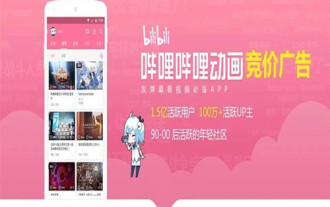 Comment activer la lecture de fenêtre flottante sur Bilibili Comment activer la lecture de fenêtre flottante
Mar 12, 2024 pm 02:25 PM
Comment activer la lecture de fenêtre flottante sur Bilibili Comment activer la lecture de fenêtre flottante
Mar 12, 2024 pm 02:25 PM
Bilibili est un logiciel de lecture vidéo très facile à utiliser, qui permet à chacun de regarder certaines des œuvres vidéo ici. Les types sont riches et diversifiés, et il peut répondre aux besoins des différents utilisateurs ici et aux types qu'ils souhaitent regarder. Des vidéos peuvent vous être fournies. Chaque fois que vous regardez ces clips vidéo, vous pouvez librement utiliser ces fonctions et les définir en fonction de vos besoins, afin de mieux profiter des vidéos ici. utilisez librement ces fonctions et configurez-les selon vos besoins. Une fois que vous regardez une vidéo, vous ne serez dérangé par aucune fenêtre contextuelle publicitaire et elle sera diffusée immédiatement. Plus vous la regardez, plus vous l'aimez. lorsque vous regardez ces vidéos, vous devez toujours répondre à certains messages et interagir avec les autres. Dans le chat, vous pouvez configurer une fenêtre flottante pour jouer et tout le monde peut répondre aux messages tout en regardant la vidéo, ce qui est très pratique.
 Comment trouver des types de questions similaires à l'aide de l'application Aide aux devoirs. Méthodes et techniques pour trouver des types de questions similaires.
Mar 12, 2024 pm 03:30 PM
Comment trouver des types de questions similaires à l'aide de l'application Aide aux devoirs. Méthodes et techniques pour trouver des types de questions similaires.
Mar 12, 2024 pm 03:30 PM
Comment l’application Aide aux devoirs trouve-t-elle des types de questions similaires ? Il s'agit d'un logiciel de réponse aux questions très populaire parmi les étudiants. Dans ce logiciel, les étudiants peuvent non seulement trouver rapidement les types de questions qu'ils souhaitent, mais le système peut également fournir aux utilisateurs des types de questions familiers. Pour les utilisateurs qui découvrent ce logiciel, ils ne savent probablement pas comment trouver des questions connexes. Ensuite, l'éditeur vous proposera une application d'aide aux devoirs pour trouver des méthodes et des techniques pour des types de questions similaires. Les amis dans le besoin peuvent s'y référer. Conseils pour trouver des types de questions similaires à l'aide de l'application Aide aux devoirs 1. Tout d'abord, cliquez sur Aide aux devoirs sur le bureau de votre téléphone mobile. 2. Entrez ensuite votre numéro de téléphone mobile et obtenez le code de vérification. 3. Puis dans la page qui s'ouvre, sélectionnez l'identité d'apprentissage. 4. Sélectionnez ensuite la classe dans laquelle vous vous trouvez et cliquez pour entrer
 Un tutoriel simple sur la façon d'ouvrir une fenêtre flottante pour lire des vidéos sur Enterprise WeChat
Mar 25, 2024 pm 04:50 PM
Un tutoriel simple sur la façon d'ouvrir une fenêtre flottante pour lire des vidéos sur Enterprise WeChat
Mar 25, 2024 pm 04:50 PM
1. Ouvrez Enterprise WeChat sur votre téléphone mobile, accédez au plan de travail et cliquez sur Réunion. 2. Après avoir rejoint la réunion, cliquez sur Démarrer la réunion maintenant. 3. Cliquez sur Se réunir maintenant et sélectionnez Vidéoconférence. 4. Après avoir accédé à la vidéoconférence, cliquez sur l'icône de zoom. 5. Vous pouvez voir que l'écran WeChat d'entreprise a été réduit à un petit écran. Cliquez sur l'icône pour accéder à nouveau à la vidéoconférence. 6. Vous pouvez voir que la diffusion en direct de WeChat d'entreprise est diffusée sur un petit écran. Il convient de noter que WeChat d'entreprise doit activer l'autorisation de fenêtre flottante.
 Comment activer la fonction de fenêtre flottante sur Amap_Graphic introduction à la configuration de la fenêtre flottante
Mar 20, 2024 pm 06:51 PM
Comment activer la fonction de fenêtre flottante sur Amap_Graphic introduction à la configuration de la fenêtre flottante
Mar 20, 2024 pm 06:51 PM
Amap est un logiciel de navigation puissant. Lors de son utilisation, les utilisateurs devront peut-être activer la fonction de fenêtre flottante pour mieux utiliser ses services de navigation. Alors, comment activer la fonction de fenêtre flottante d'Amap ? L'éditeur a quelques informations pertinentes ici, venez y jeter un oeil ! Comment activer la fonction de fenêtre flottante sur Amap ? Réponse : [Paramètres]-[Autorisations et confidentialité]-[Gestion des autorisations]-[Amap]-[Ouvrir la fenêtre flottante]. Étapes spécifiques : 1. Ouvrez d'abord le logiciel de configuration du téléphone mobile, et après avoir accédé à la page des paramètres, nous cliquons sur [Autorisations et confidentialité] 2. Ensuite, dans la page des autorisations et de la confidentialité, nous devons cliquer sur la fonction [Gestion des autorisations] ; ; 3. Puis Quand on arrive sur la page de gestion des droits, on trouve le logiciel [Amap] et on clique dessus 4. Après le dernier clic, on l'ouvre ;
 Comment ouvrir la fenêtre flottante d'Amap
Feb 28, 2024 pm 12:58 PM
Comment ouvrir la fenêtre flottante d'Amap
Feb 28, 2024 pm 12:58 PM
Amap est un logiciel de navigation riche en fonctionnalités. Les utilisateurs peuvent avoir besoin d'utiliser la fonction de fenêtre flottante pour faciliter leur navigation pendant l'utilisation. Ainsi, beaucoup d'amis ne savent toujours pas comment configurer la fonction de fenêtre flottante d'Amap ? Ainsi, dans ce qui suit, l'éditeur de ce site vous présentera une introduction détaillée à la stratégie d'application de fenêtre flottante, dans l'espoir d'aider tous ceux qui en ont besoin ! Comment configurer la fenêtre flottante d'Amap ? Réponse : [Paramètres]-[Autorisations et confidentialité]-[Gestion des autorisations]-[Amap]-[Ouvrir la fenêtre flottante]. Étapes spécifiques : 1. Ouvrez d'abord le logiciel de configuration du téléphone mobile, et après être entré dans la page des paramètres, nous cliquons sur [Autorisations et confidentialité] 2. Ensuite, dans la page des autorisations et de la confidentialité, nous devons cliquer sur la fonction [Gestion des autorisations] ; ; 3. Puis venez à droite
 Comment ouvrir la fenêtre flottante dans l'application pour animaux de bureau Mi Meng Tutoriel sur la façon d'ouvrir rapidement la fenêtre flottante dans le logiciel.
Mar 12, 2024 pm 09:22 PM
Comment ouvrir la fenêtre flottante dans l'application pour animaux de bureau Mi Meng Tutoriel sur la façon d'ouvrir rapidement la fenêtre flottante dans le logiciel.
Mar 12, 2024 pm 09:22 PM
Comment ouvrir la fenêtre flottante dans l'application pour animaux de bureau Mi Meng ? En fait, de nombreux amis ne savent pas pourquoi l'application pour animaux de bureau Mi Meng doit ouvrir la fenêtre flottante ? Lorsque vous constatez que vous n'avez pas ouvert la fenêtre flottante, ce logiciel sortira automatiquement de l'interface de votre téléphone. Par conséquent, vous devez ouvrir la fenêtre flottante avant de pouvoir l'utiliser normalement. Ce qui suit est un tutoriel compilé par l'éditeur sur la façon d'ouvrir la fenêtre flottante dans l'application de bureau pour animaux de compagnie Mi Meng. Les amis dans le besoin peuvent venir s'y référer. Tutoriel sur la façon d'ouvrir rapidement la fenêtre flottante dans le logiciel de l'application pour animaux de bureau Mimeng. Pour activer l'autorisation « fenêtre flottante », les utilisateurs doivent d'abord trouver leur animal de bureau préféré, puis accéder à la page de détails de l'animal pour le configurer. Ensuite, cliquez sur le bouton « Activer » sur la page des animaux de compagnie du bureau, puis
 Comment ouvrir la fenêtre flottante de l'application sur OnePlus 8t_Tutoriel sur l'ouverture de la fenêtre flottante de l'application sur OnePlus 8t
Mar 23, 2024 pm 07:41 PM
Comment ouvrir la fenêtre flottante de l'application sur OnePlus 8t_Tutoriel sur l'ouverture de la fenêtre flottante de l'application sur OnePlus 8t
Mar 23, 2024 pm 07:41 PM
1. Ouvrez les paramètres du téléphone et cliquez sur l'option [Applications et notifications]. 2. Cliquez sur [Autorisations d'application spéciales]. 3. Cliquez sur [Afficher par-dessus les autres applications]. 4. Activez le commutateur [Autoriser l'affichage au-dessus des autres applications].





